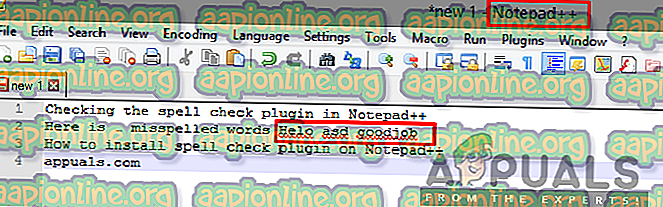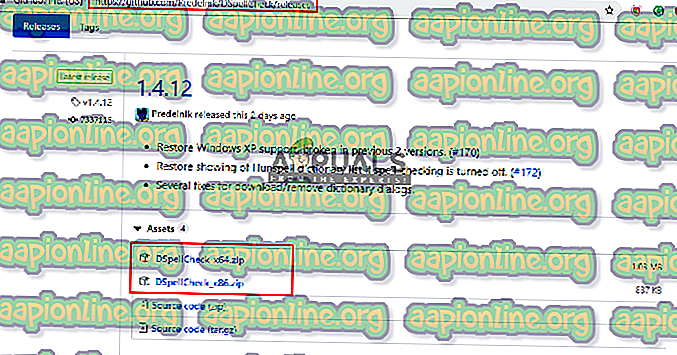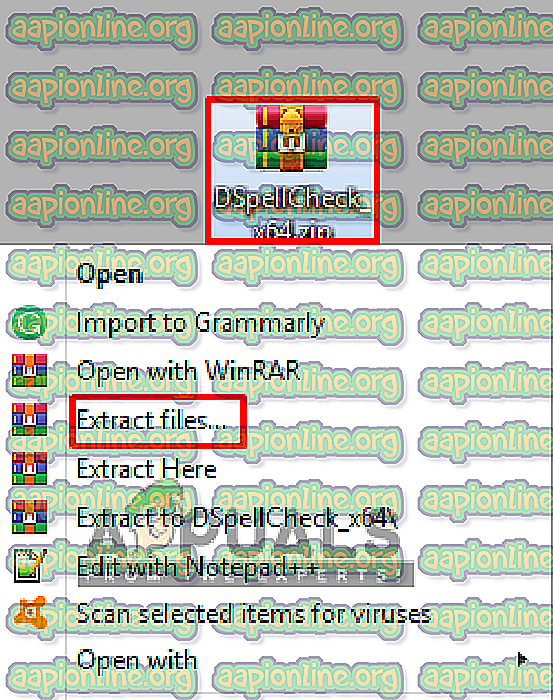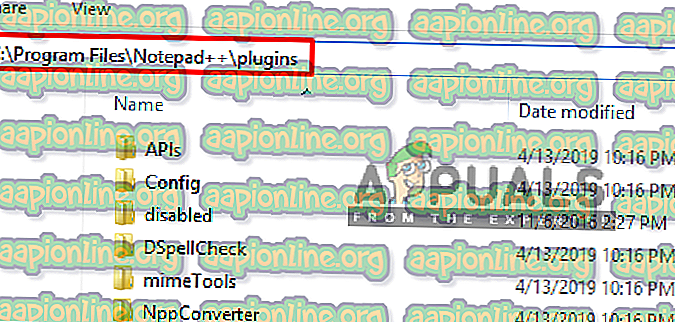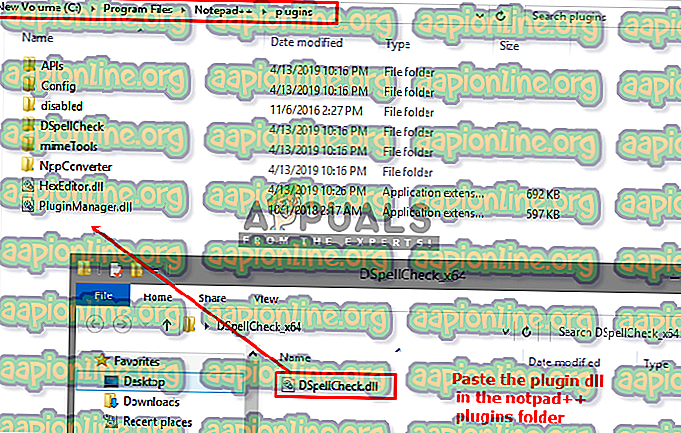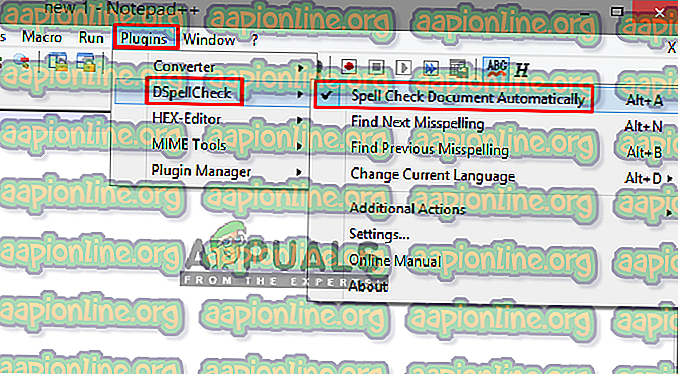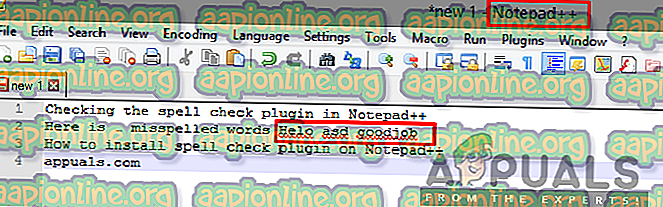Jak zainstalować wtyczkę Notepad ++ Spell Check
Notepad ++ to darmowy edytor tekstu i kodu źródłowego, który jest najczęściej używany przez programistów. Jest to zaawansowana wersja domyślnej aplikacji Notatnik w systemie Windows i pozwala użytkownikom edytować kody źródłowe i wykonywać zadania jednocześnie, otwierając wiele kart. Brakuje jednak sprawdzania pisowni i funkcji automatycznej korekty.

Co to jest wtyczka sprawdzania pisowni?
Sprawdzanie pisowni to programy służące do automatycznego poprawiania i sprawdzania pisowni w danym dokumencie / pliku. Ułatwia to korektę dokumentów.

Zanim przejdziesz do rozwiązania tego artykułu, możesz zajrzeć do Menedżera wtyczek w Notepad ++ i sprawdzić listę dostępnych wtyczek, aby znaleźć dowolny wpis Sprawdzanie pisowni. Ponadto, jeśli nie masz Menedżera wtyczek w Notepad ++, możesz go dodać, sprawdzając nasz inny artykuł „ Jak zainstalować Notatnik ++ Hex Editor Plugin ” (krok 1).
Ale jeśli nie masz żadnej wtyczki sprawdzania pisowni w Menedżerze wtyczek (podobnie jak większość użytkowników), możesz przejść do rozwiązania w celu ręcznego dodania.
Dodanie wtyczki DSpellCheck z GitHub
Oficjalni dystrybutorzy usunęli wiele wtyczek po wersji Notepad ++ 7.5 z powodu reklam. Podobnie jak Menedżer wtyczek został usunięty z Notepad ++, wszystkie dostępne wtyczki w Menedżerze zostały automatycznie usunięte, ponieważ nie było możliwości ich zainstalowania. DSpellCheck został uwzględniony w procesie instalacji starszych wersji Notepad ++, ale został również niedawno usunięty. Mimo że został on usunięty zarówno z instalacji, jak i Menedżera wtyczek, nadal możesz dodawać / instalować wtyczkę DSpellCheck ręcznie, wykonując następujące czynności:
- Najpierw musisz przejść do tego łącza GitHub: DSpellCheck
Zawiera pliki instalacyjne, które są od czasu do czasu aktualizowane o nowe wersje zawierające poprawki.
- Możesz wybrać plik zip 32-bitowy lub 64 -bitowy i pobrać go
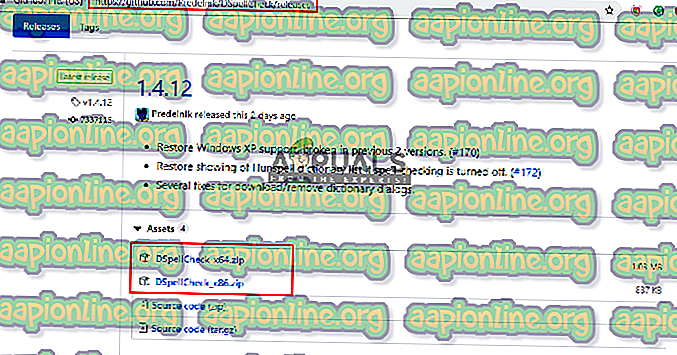
- Teraz rozpakuj pobrany plik zip za pomocą WinRAR i otwórz rozpakowany folder
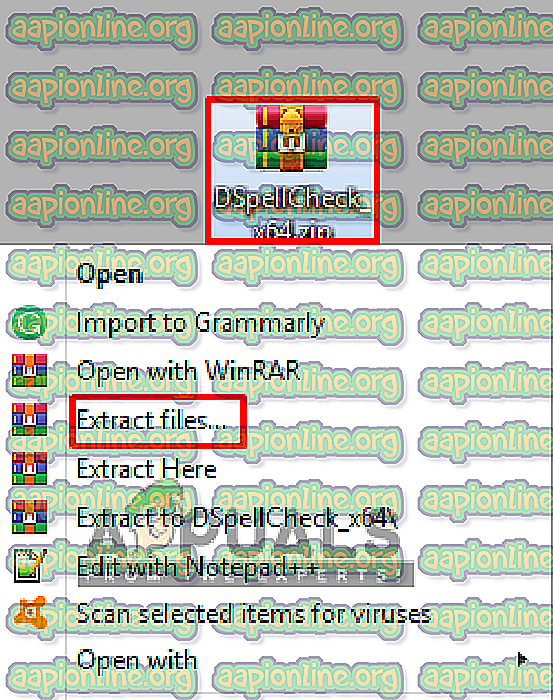
- Skopiuj plik „ DSpellCheck.dll ” z folderu
- Znajdź folder Wtyczki Notepad ++:
C: \ Porgram Files \ Notepad ++ \ plugins
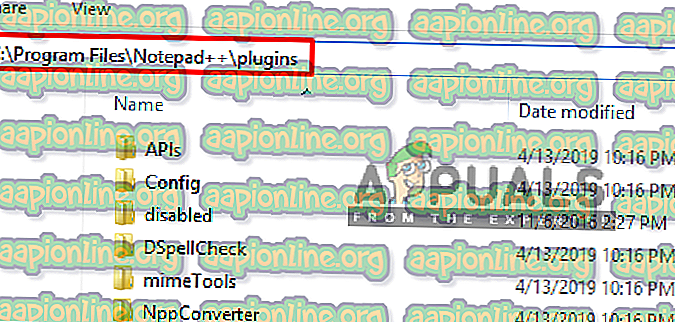
- Otwórz go i wklej tutaj skopiowany plik DSpellCheck.dll
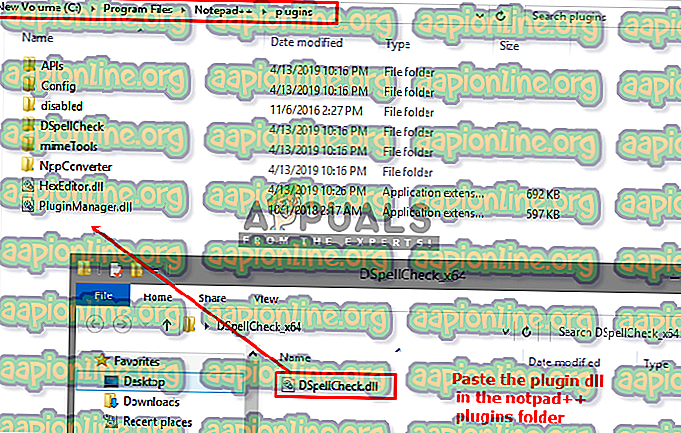
- Po zakończeniu uruchom ponownie Notepad ++
- Następnie kliknij menu Wtyczki, przesuń kursor nad DSpellCheck na liście i wybierz „ Automatycznie sprawdzaj pisownię dokumentu ”
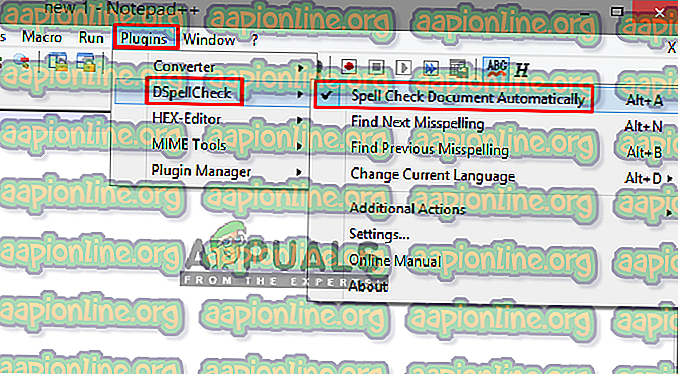
- Teraz możesz wpisać lub otworzyć dowolny plik tekstowy i sprawdzić błędy ortograficzne.